Windows10系统之家 - 安全纯净无插件系统之家win10专业版下载安装
时间:2020-03-24 10:55:07 来源:Windows10之家 作者:huahua
正常情况下,win10系统桌面图标样式是默认的,一些追求个性化的用户觉得桌面默认图标不好看,想要自定义设置,让电脑屏幕内显示风格变得个性分明。Win10如何修改桌面图标样式?其实方法很简单,接下来小编介绍详细步骤。
Win10如何修改桌面图标样式:
1、首先百度搜索【电脑桌面图标下载】,然后下载解压,记住桌面图标的格式是ico文件。
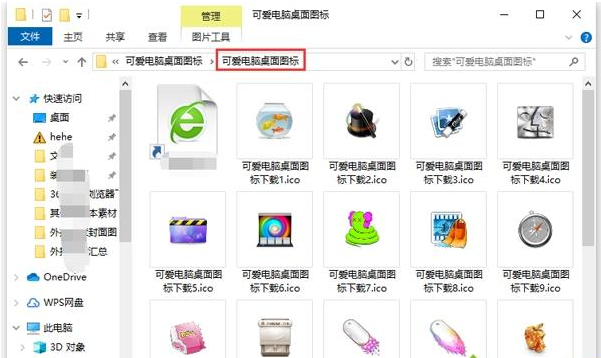
2、我们在桌面新建一个文件夹名称【可爱桌面图标】,然后鼠标右击【属性】;
3、属性窗口点击【自定义】选项卡,下方点击【更改图标】;
4、查找此文件中的图标下点击【浏览】,然后找到刚刚下载解压的图标文件,选择好一个点击【打开】;
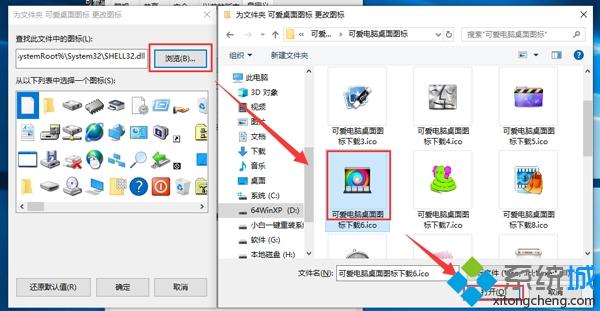
5、设置完后点击【确定】完成。

综上所述,Win10系统如何更改桌面图标的详细方法,桌面图标可以自己设计或网络下载ico后缀图标文件,操作简单。需要更改桌风格的,不妨照此操作一番。
相关文章
热门教程
热门系统下载
热门资讯





























